爱普生630k在win10上的安装步骤 爱普生630k与win10兼容性问题解决方法
更新时间:2023-08-02 08:49:30作者:jiang
爱普生630k在win10上的安装步骤,随着科技的不断进步,我们的生活也变得越来越依赖于电脑和打印机,爱普生630k作为一款优秀的打印机,在市场上备受青睐。随着操作系统的更新,不少用户发现在Windows 10上安装爱普生630k存在一些兼容性问题。为了帮助用户解决这些问题,本文将介绍爱普生630k在Windows 10上的安装步骤,并提供一些兼容性问题的解决方法。无需担心让我们一起来解决这些问题,让打印工作更加高效顺利!
步骤如下:
1、首先把将打印机与电脑连接好,打开打印机开关,然后在网页搜索爱普生官网,点击官网进入。
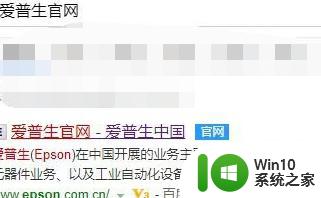
2、点击服务支持,选择驱动及手册证书下载。
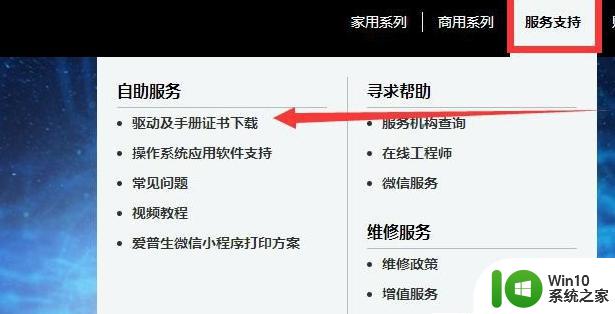
3、在下载驱动界面输入打印机的种类型号,点击搜索。
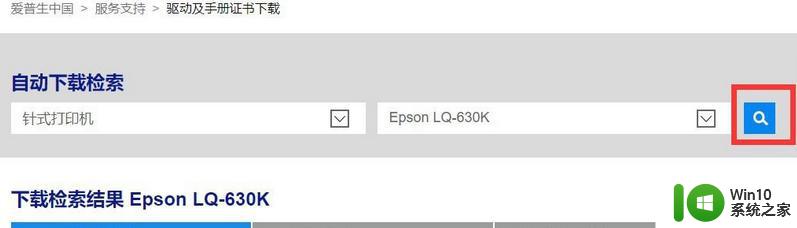
4、根据自己的需要进行下载630K打印机驱动
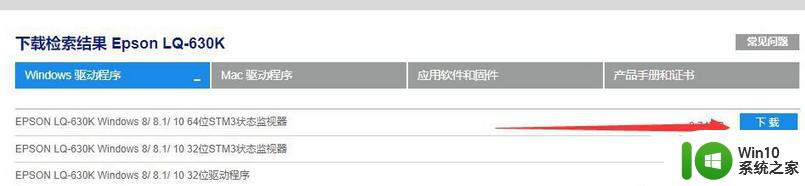
5、下载完成的驱动为压缩文件,右击解压到630K打印机驱动文件夹下(可以新建一个630k驱动文件夹)。
6、打开解压文件夹找到setup.exe安装程序,双击运行。
7、弹出驱动安装向导,根据提示进行安装。
以上就是在Win10上安装爱普生630K的所有步骤,需要的用户可以按照我的步骤进行操作,希望这能对大家有所帮助。
爱普生630k在win10上的安装步骤 爱普生630k与win10兼容性问题解决方法相关教程
- 爱普生打印机驱动安装教程 爱普生打印机驱动怎么安装
- 不能安装打印机驱动程序包 爱普生 如何解决打印机无法安装驱动程序的问题
- 爱普生lq635kii色带安装视频 EPSON LQ 635KII色带购买
- 显卡驱动和win10系统不兼容安装不了怎么办 显卡驱动与win10系统兼容性问题解决方法
- 植物大战僵尸win10兼容性问题解决方法 如何在win10系统上安装并运行植物大战僵尸游戏
- 如何处理cad2008在windows7安装过程中的错误问题 如何解决cad2008在windows7安装过程中的兼容性问题
- 惠普打印机驱动下载安装步骤详解 惠普打印机驱动下载安装常见问题解答
- win10安装驱动不兼容的原因 如何解决win10安装驱动不兼容的问题
- 惠普OMEN15系列安装win10系统的方法 惠普OMEN15系列如何在win10系统上安装驱动程序
- 如何解决红警在win7系统中的兼容性问题 win7系统安装红警后无法启动的解决方法
- win7旗舰版安装sqlserver2000的版本时总会出现系统不兼容的问题解决教程 win7旗舰版安装sqlserver2000不兼容的解决方案
- sql2000与win7不兼容的解决步骤 SQL2000安装失败怎么办
- w8u盘启动盘制作工具使用方法 w8u盘启动盘制作工具下载
- 联想S3040一体机怎么一键u盘装系统win7 联想S3040一体机如何使用一键U盘安装Windows 7系统
- windows10安装程序启动安装程序时出现问题怎么办 Windows10安装程序启动后闪退怎么解决
- 重装win7系统出现bootingwindows如何修复 win7系统重装后出现booting windows无法修复
系统安装教程推荐
- 1 重装win7系统出现bootingwindows如何修复 win7系统重装后出现booting windows无法修复
- 2 win10安装失败.net framework 2.0报错0x800f081f解决方法 Win10安装.NET Framework 2.0遇到0x800f081f错误怎么办
- 3 重装系统后win10蓝牙无法添加设备怎么解决 重装系统后win10蓝牙无法搜索设备怎么解决
- 4 u教授制作u盘启动盘软件使用方法 u盘启动盘制作步骤详解
- 5 台式电脑怎么用u盘装xp系统 台式电脑如何使用U盘安装Windows XP系统
- 6 win7系统u盘未能成功安装设备驱动程序的具体处理办法 Win7系统u盘设备驱动安装失败解决方法
- 7 重装win10后右下角小喇叭出现红叉而且没声音如何解决 重装win10后小喇叭出现红叉无声音怎么办
- 8 win10安装程序正在获取更新要多久?怎么解决 Win10更新程序下载速度慢怎么办
- 9 如何在win7系统重装系统里植入usb3.0驱动程序 win7系统usb3.0驱动程序下载安装方法
- 10 u盘制作启动盘后提示未格式化怎么回事 U盘制作启动盘未格式化解决方法
win10系统推荐
- 1 萝卜家园ghost win10 32位安装稳定版下载v2023.12
- 2 电脑公司ghost win10 64位专业免激活版v2023.12
- 3 番茄家园ghost win10 32位旗舰破解版v2023.12
- 4 索尼笔记本ghost win10 64位原版正式版v2023.12
- 5 系统之家ghost win10 64位u盘家庭版v2023.12
- 6 电脑公司ghost win10 64位官方破解版v2023.12
- 7 系统之家windows10 64位原版安装版v2023.12
- 8 深度技术ghost win10 64位极速稳定版v2023.12
- 9 雨林木风ghost win10 64位专业旗舰版v2023.12
- 10 电脑公司ghost win10 32位正式装机版v2023.12